
在使用Windows 10操作系统的过程中,很多用户可能会遇到“未发现录音设备”或“驱动程序未安装”的错误提示。这些问题不仅影响了日常的音频录制,也可能影响视频会议、在线教育等多种场景。本文将为您详细介绍解决这些问题的方法,以便您能够快速恢复设备的正常使用。
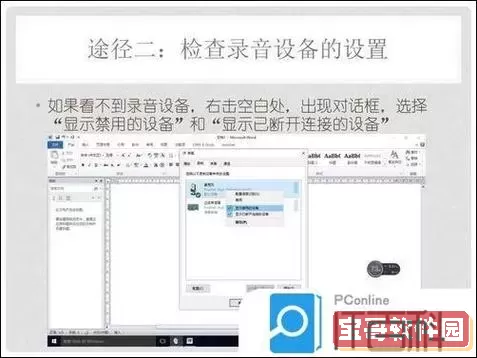
首先,确保您的录音设备(例如麦克风)与计算机的连接是正常的。以下是一些检查步骤:
确认麦克风的插头是否插入正确的接口,很多电脑的接口都有标识,确保插入的是麦克风端口。
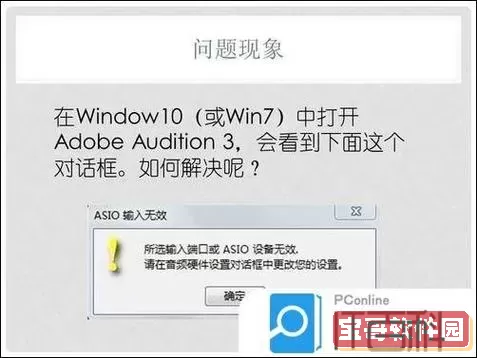
如果使用USB麦克风,尝试将其插入电脑的其他USB接口,检查是否是接口的问题。

如果可能,使用其他设备测试麦克风,以确认麦克风本身是否工作正常。
驱动程序未安装或过时是导致录音设备无法识别的重要原因之一。您可以通过以下步骤更新声卡驱动程序:
右键单击“此电脑”,选择“管理”。
在弹出的窗口中,找到“设备管理器”。
展开“音频输入和输出”部分,查看是否有黄色感叹号的符号,这表示驱动程序存在问题。
右键单击相关设备,选择“更新驱动程序”,并选择“自动搜索更新的驱动程序软件”。
如果系统没有找到更新的驱动程序,您可以访问计算机或声卡制造商的官方网站,手动下载并安装最新的驱动程序。
有时,Windows 10的音频设置可能会导致录音设备无法正常工作。以下是检查音频设置的步骤:
右键单击任务栏的音量图标,选择“声音设置”。
在打开的窗口中,点击“输入”部分,确保已选择正确的录音设备。
您可以尝试在此窗口中调整麦克风的音量和增强设置。
此外,确保在“控制面板”的“声音”设置中,您的麦克风是默认设备。如果不是,右键单击您的麦克风,选择“设为默认设备”。
Windows 10内置了故障排除工具,可以帮助您自动检测和解决与录音设备相关的问题。在“设置”中运行此工具:
打开“设置”,选择“更新与安全”。
在左侧菜单中选择“故障排除”,然后点击“其他故障排除程序”。
找到“录音音频”,点击“运行故障排除”,系统将自动检测并尝试修复问题。
重置与音频相关的服务也是一个常见的解决方法。具体步骤如下:
按下“Win + R”键,输入“services.msc”并按“Enter”。
在服务列表中找到“Windows Audio”,右键单击并选择“重启”。
同样地,找到“Windows Audio Endpoint Builder”,并重复重启该服务。
如果以上方法均无法解决问题,您可以考虑最后的手段:重装Windows 10。重装系统能够有效清除可能存在的深层次问题,恢复系统到原始状态。但请务必注意备份重要文件,以免数据丢失。
综上所述,以上几种方法应该可以帮助您解决Windows 10未发现录音设备或驱动程序未安装的问题。希望本篇文章能够为您提供帮助,让您的音频设备尽快恢复正常工作状态。